Windows 10 ви предоставя множество опции за подписванев работния плот. Можете да използвате същата парола, която използвате за вашия акаунт в Microsoft, можете да зададете ПИН код, да свържете надеждно устройство или да създадете парола за картина. Има и Windows Hello, въпреки че броят на поддържаните устройства е малък и не е всичко толкова сигурно. Всъщност има съобщения, че може да се заблуди. Ако предпочитате да използвате ПИН, но четирицифреният изглежда твърде кратък и лесно да се досетите, можете да зададете по-дълъг буквено-цифров ПИН код на Windows 10.
Буквено-цифров ПИН код на Windows 10
Можете да зададете буквено-цифров ПИН код на Windows 10, когато настроите системата си, и по-късно, след като вече сте създали акаунта си и сте стартирали в системата си.
Отворете приложението Настройки и отидете в групата Акаунтина настройките. Отидете в раздела Опции за вход и превъртете надолу до секцията с ПИН. Щракнете върху бутона Промяна, ако вече сте задали ПИН, или щракнете върху опцията Настройка, за да настроите ПИН.
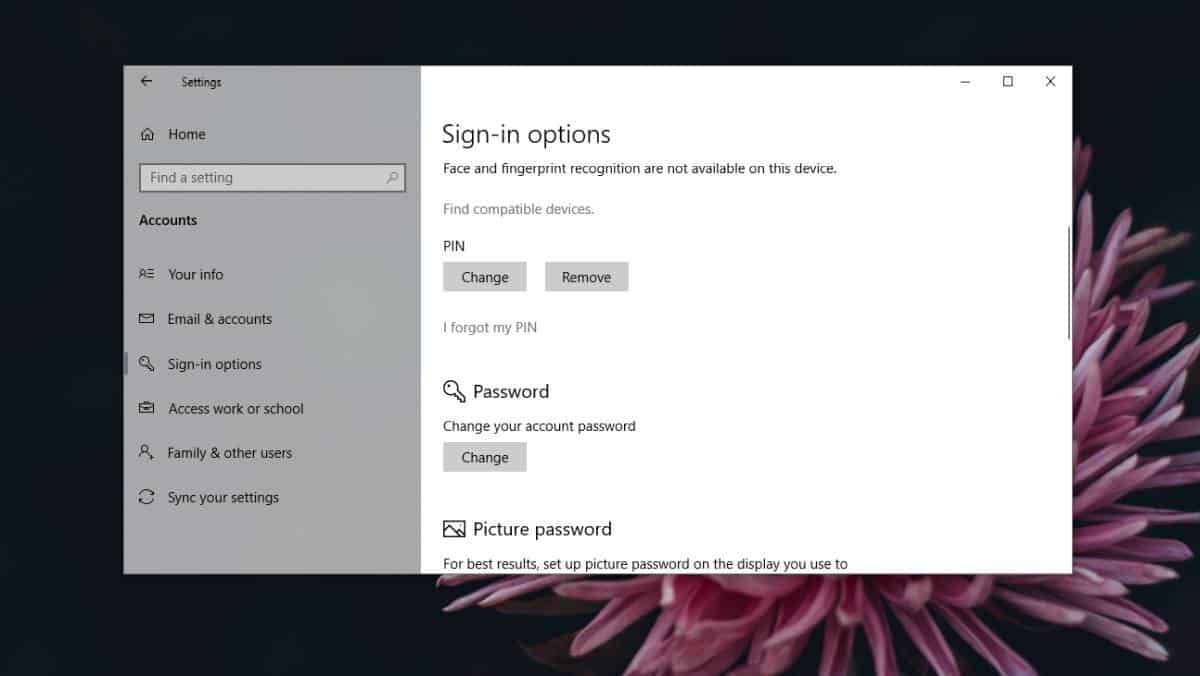
При изскачащото Промяна на ПИН кода ще видитеопция, наречена „Включване на букви и символи“. Изберете го и ще можете да зададете ПИН код, който е по-дълъг от четири знака и включва както азбуки, така и знаци като символите хеш, звездичка и амперсанд.
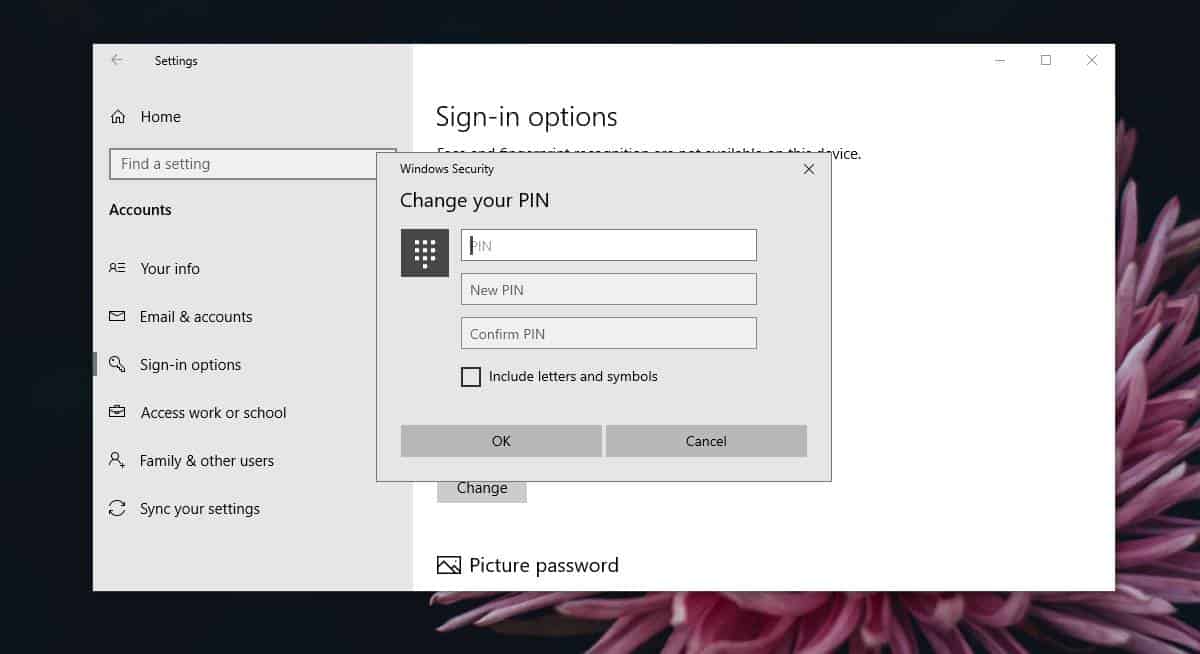
По-дълъг ПИН обикновено е по-трудно да се познае. Опцията по подразбиране, която ви ограничава до четири числа, може да означава, че използвате число, за което другите хора могат да се досещат, например, първите или последните четири цифри от вашия телефонен номер, вашата година на раждане или рожден ден. Има и фактът, че ако сте въвели правилно ПИН кода, той ще влезе на вашия работен плот, без да се налага да докосвате Enter. Това е странно поведение, което няма да намерите в други платформи. Обикновено потребителите трябва да докоснат или да натиснат Enter, за да приемат ПИН кода.
Тъй като ПИН кодът се приема автоматично, той енещо като вградена проверка за това дали ПИН е правилен или не. Всеки със злонамерено намерение може да изпробва произволен брой ПИН кодове, докато не го оправят и неуспешен опит никога няма да бъде открит. По принцип твърде много неуспешни опити трябва да принудят потребителя да използва паролата на акаунта си вместо това. Това е и друга добра причина да зададете буквено-цифров ПИН код на Windows 10. Когато имате настроен буквено-цифров ПИН код, Windows 10 автоматично не ви влиза, дори ако сте го въвели правилно. Трябва да докоснете клавиша Enter, за да се приеме ПИН.













Коментари